Bạn có muốn biến các tệp BDMV của mình sang định dạng dễ truy cập hơn như MKV không? Nếu bạn gặp sự cố khi mở và xem tệp BDMV, cách khắc phục nhanh là thay đổi định dạng của nó thành MKV. Tại đây, hãy tìm hiểu lý do tại sao bạn nên chuyển đổi BDVM sang MKV. Sau đó, khám phá các công cụ có giá trị và các bước nhanh chóng để giúp bạn biến BDMV thành MKV một cách hiệu quả và nhanh chóng. Không dài dòng nữa, hãy bắt đầu.
Phần 1. Sự cần thiết phải chuyển đổi BDMV sang MKV
MKV là gì?
Matroska Video (MKV) là một định dạng chứa trình phát đa phương tiện mã nguồn mở và linh hoạt. Được thiết kế đặc biệt để hoạt động hiệu quả và có khả năng mở rộng, nó có thể chứa nhiều loại nội dung đa phương tiện khác nhau trong một tệp duy nhất, bao gồm video, âm thanh, phụ đề, v.v.
Những lý do bạn nên chuyển đổi BDMV sang MKV
Khả năng tương thích
Chuyển đổi BDMV sang MKV có thể giúp bạn phát video trên các nền tảng khác nhau dễ dàng hơn mà không cần Phần mềm phát Blu-ray chuyên dụng. Vì vậy, bằng cách chọn MKV, bạn có thể xem và thưởng thức phim, video và phương tiện của mình trên nhiều thiết bị và phần mềm khác nhau.
Phụ đề và bản âm thanh
MKV hỗ trợ nhiều bản âm thanh và luồng phụ đề trong một tệp. Vì vậy, MKV hoạt động rất tốt nếu bạn muốn giữ nguyên hoặc tùy chỉnh các tùy chọn ngôn ngữ khác nhau từ tệp Blu-ray gốc.
Bảo toàn chất lượng video và âm thanh
Mặc dù tính năng nén luôn được bao gồm trong quá trình chuyển đổi nhưng MKV cho phép duy trì nội dung âm thanh và video chất lượng cao. Với phần mềm chuyển đổi mạnh mẽ, bạn có thể cân bằng kích thước và chất lượng tệp.
Bảo toàn chất lượng video và âm thanh
Các tệp MKV có thể bao gồm các điểm đánh dấu chương và siêu dữ liệu. Điều đó có nghĩa là bạn sẽ dễ dàng điều hướng qua nội dung và thông tin video hơn.
Kích thước tệp nhỏ hơn
Việc chuyển đổi BDMV sang MKV sẽ mang lại kích thước tệp nhỏ hơn trong khi vẫn duy trì được chất lượng đầu ra tốt.
Phần 2. Bộ chuyển đổi phổ biến cho BDMV sang MKV: Phanh tay
Một trong những phần mềm được sử dụng rộng rãi để chuyển đổi file video kỹ thuật số sang bất kỳ định dạng nào là Handbrake. Phần mềm này là một trình chuyển mã tệp đa nền tảng và mã nguồn mở miễn phí. Với các tính năng nâng cao như xử lý hàng loạt, chuyển mã video, hỗ trợ chương và cài đặt trước được định cấu hình trước, đây là một lựa chọn tuyệt vời để chuyển đổi thư mục BDMV của bạn sang MKV. Đây là cách bạn có thể chuyển đổi BDMV sang MKV bằng Handbrake.
Bước 1Sử dụng trình duyệt của bạn, tìm kiếm phanh tay, sau đó chọn liên kết thích hợp.
Bước 2Đánh vào Tải xuống nút cài đặt phần mềm. Bạn có thể được yêu cầu tải xuống các tệp bổ sung trước khi mở ứng dụng trên thiết bị của mình.

Bước 3Nhấn Thư mục để xử lý hàng loạt hoặc Tập tin để tải lên BDMV của bạn.
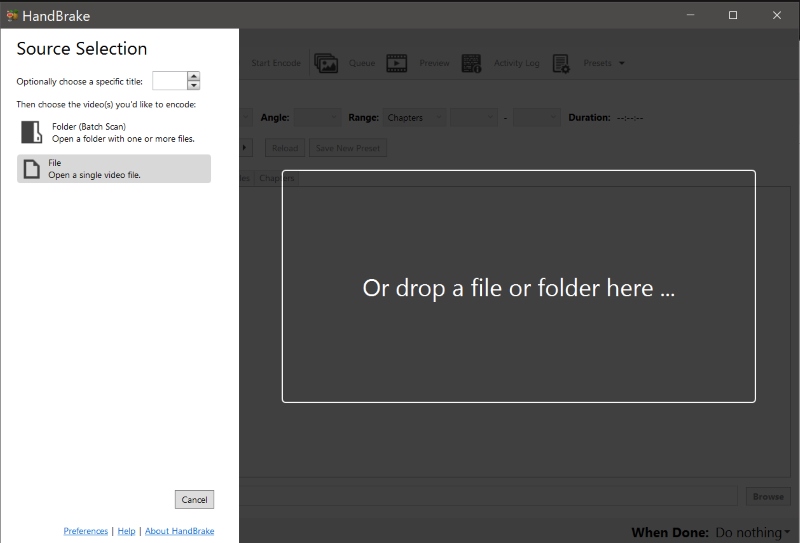
Bước 4Đặt định dạng đầu ra thành MKV, sau đó chỉnh sửa nếu cần. Sau khi hoàn tất, nhấn nút Bắt đầu mã hóa để lưu tập tin đã chuyển đổi của bạn.
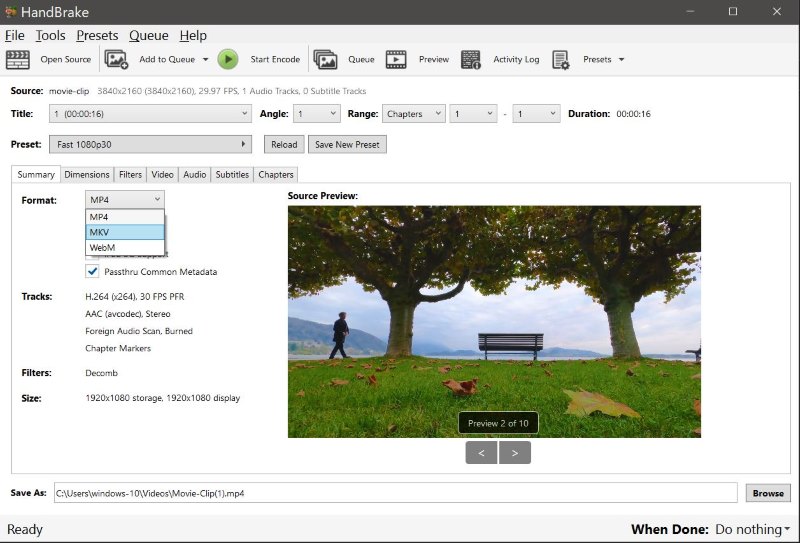
Trước khi bắt đầu sử dụng Handbrake, đây là một số điều bạn nên biết. Handbrake cung cấp rất nhiều tính năng nâng cao và chức năng hữu ích, vì vậy trước tiên bạn nên tìm hiểu và làm quen với phần mềm để sử dụng hết tiềm năng của nó. Ngoài ra, nếu bạn đang tìm kiếm một công cụ chuyển đổi BDMV nhanh chóng và đơn giản mà không cần điều chỉnh các cài đặt nâng cao thì việc sử dụng Handbrake có thể là một cách quá mức cần thiết.
Phần 3. Tipard Blu-ray Converter: Chuyển đổi tệp BDMV của bạn thành MKV
Nếu bạn đang tìm kiếm một công cụ chuyển đổi Blu-ray, DVD hoặc BDMV nhanh chóng và dễ dàng với đầu ra chất lượng không bị giảm chất lượng để trích xuất, chuyển đổi và chỉnh sửa, Bộ chuyển đổi Blu-ray Tipard là phù hợp nhất cho công việc. Công cụ này cho phép bạn trích xuất và chuyển đổi video thành đầu ra độ phân giải cao một cách dễ dàng với tốc độ 30×. Dưới đây là một số tính năng bạn sẽ yêu thích về Tipard Blu-ray Converter: Chuyển đổi hàng loạt, Chuyển đổi cực nhanh, Trình cải tiến video, Trình nén video, Trình chỉnh sửa video tích hợp, v.v. Vì vậy, nếu bạn đang tìm kiếm một phần mềm chuyển đổi đa chức năng có thể cung cấp cho bạn mọi thứ bạn cần thì Tipard Blu-ray Converter là lựa chọn tốt nhất. Đây là cách bạn có thể bắt đầu chuyển đổi.
Bước 1Cài đặt Bộ chuyển đổi Blu-ray Tipard
Cài đặt phần mềm chuyển đổi bằng cách nhấn nút tải xuống. Sau đó, khởi chạy phần mềm trên thiết bị của bạn.

DÙNG THỬ MIỄN PHÍ Đối với Windows 7 trở lên
 An toàn tải
An toàn tải
DÙNG THỬ MIỄN PHÍ Đối với Mac OS X 10.12 trở lên
 An toàn tải
An toàn tảiBước 2Tải lên tệp
Trên menu trên, nhấn Bộ chuyển đổi. Sau đó, tải các tập tin của bạn lên bằng cách nhấp vào cộng cái nút.
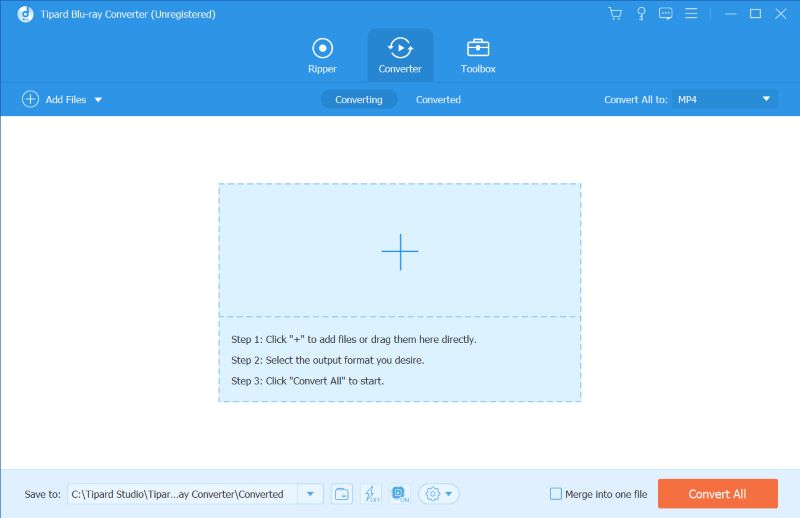
Bước 3Đặt định dạng thành MKV
Đặt định dạng đầu ra thành MKV bằng cách nhấp vào Định dạng nút bên phải.
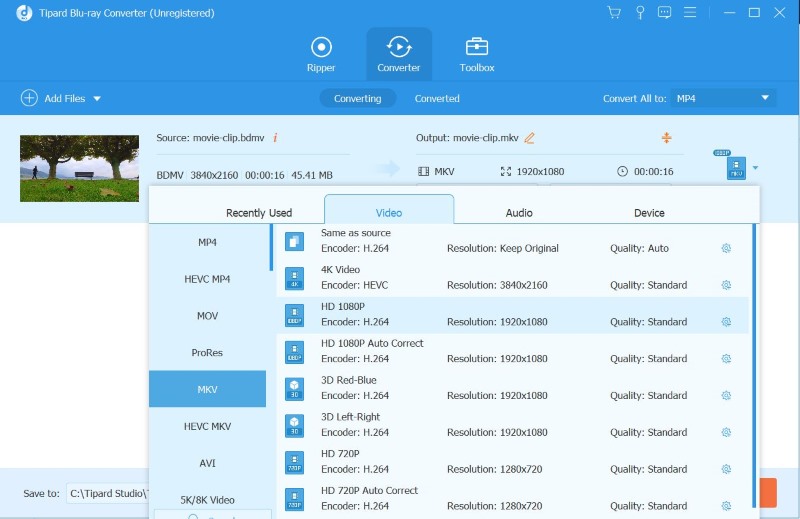
Bước 4Lưu tệp đã chuyển đổi của bạn
Đánh vào Chuyển đổi tất cả để bắt đầu chuyển đổi tập tin của bạn.
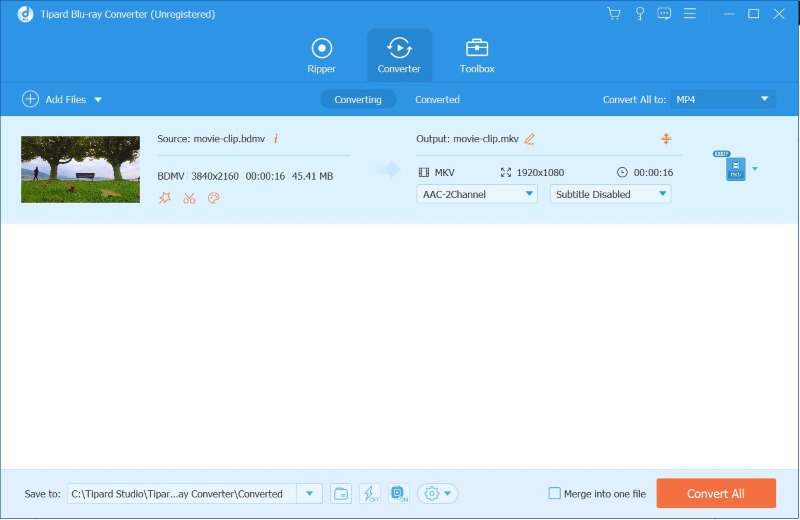
Phần 4. Chơi BDMV với Đầu phát Blu-ray AVAide
Bước 1Mua đầu phát Blu-ray AVAide
Tải xuống AVAide Blu-ray Player và cài đặt nó trên thiết bị của bạn.

DÙNG THỬ MIỄN PHÍ Đối với Windows 7 trở lên
 An toàn tải
An toàn tải
DÙNG THỬ MIỄN PHÍ Đối với Mac OS X 10.12 trở lên
 An toàn tải
An toàn tảiBước 2Chạy phần mềm và chọn tệp để phát
Mở ứng dụng trên máy tính để bàn của bạn. Nhấn Mở tệp, sau đó chọn tệp BDMV bạn muốn xem.
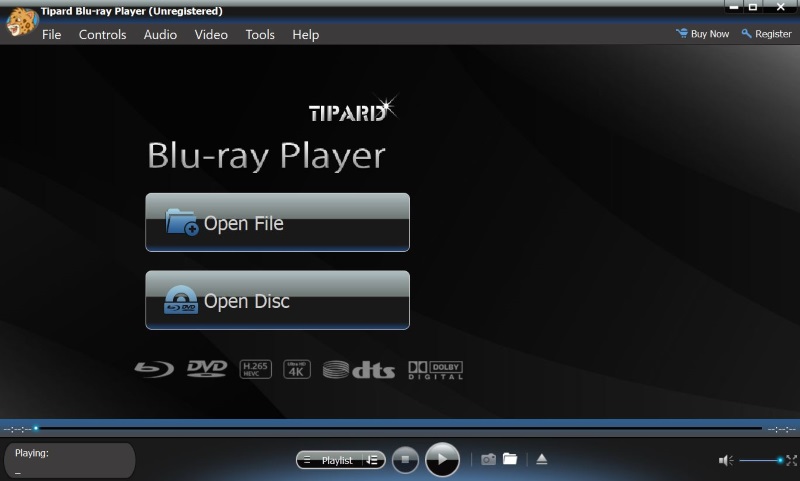
Bước 3Xem và thưởng thức
AVAide Blu-ray Player sẽ tự động phát tệp BDMV sau khi quá trình tải lên hoàn tất.

Phần 5. Câu hỏi thường gặp về Chuyển đổi BDMV sang MKV
Quá trình chuyển đổi mất bao lâu?
Thời gian cần thiết để chuyển đổi BDVM sang MKV tùy thuộc vào nhiều yếu tố khác nhau, như kích thước của tệp BDVM, cài đặt được chọn để chuyển đổi và hiệu suất của thiết bị của bạn. Lưu ý rằng các tệp lớn hơn và cài đặt chất lượng cao hơn có thể dẫn đến thời gian chuyển đổi lâu hơn.
Tôi có cần phần mềm đặc biệt để phát tập tin MKV không?
Hầu hết các thiết bị và trình phát đa phương tiện hiện đại đều hỗ trợ tệp MKV. Tuy nhiên, nếu gặp sự cố, bạn có thể sử dụng các trình phát media nổi tiếng như VLC, MPC-HC hoặc AVAide Blu-ray Player, có tích hợp hỗ trợ MKV.
Có bất kỳ cài đặt nào được đề xuất để chuyển đổi BDVM sang MKV không?
Cài đặt được đề xuất khác nhau tùy thuộc vào sở thích của bạn và nội dung cụ thể của tệp BDVM. Tuy nhiên, bạn nên chọn cài đặt chất lượng cao hơn để giảm thiểu tình trạng mất chất lượng ở tệp MKV đã chuyển đổi. Ngoài ra, việc khám phá các cài đặt khác nhau và kiểm tra đầu ra có thể giúp bạn tìm được sự cân bằng tối ưu giữa kích thước và chất lượng tệp.
Tôi có thể chuyển đổi BDVM sang MKV có phụ đề không?
Có, các công cụ chuyển đổi ở trên cho phép bạn đưa phụ đề vào tệp MKV. Bạn có thể giữ lại phụ đề gốc từ BDVM hoặc thậm chí thêm các tệp phụ đề bên ngoài trong quá trình chuyển đổi.
Lúc đầu, chuyển đổi tệp BDMV sang MKV có thể là một nhiệm vụ quá sức. Tuy nhiên, với các công cụ thiết thực như Tipard Blu-ray Converter, bạn có thể tự cứu mình khỏi những rắc rối của quá trình chuyển đổi phức tạp và tốn thời gian. Với ý nghĩ đó, chúng tôi đã cung cấp mọi thứ bạn cần biết để chuyển đổi BDMV sang MKV để bạn có thể ngồi lại và thưởng thức việc xem BDMV đã chuyển đổi của mình.
Trình phát đa phương tiện đầy đủ tính năng để phát Blu-ray, DVD, 4K UHD và các tệp video / âm thanh khác.




